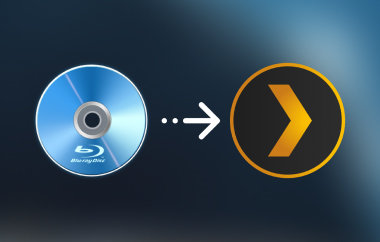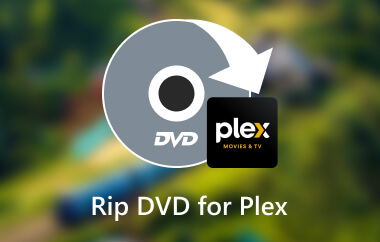¿Plex admite archivos MKV? Imagina que has estado viendo un archivo de película MKV, pero se almacena en búfer constantemente. Es comprensible que los archivos MKV sean uno de los formatos más populares, ya que conservan la calidad del video de forma eficaz. Sin embargo, estos archivos tienen un rendimiento deficiente en Plex, ya que los códecs y formatos limitan la plataforma. Algunos programas... Comencemos; desde por qué MKV funciona con PLEX hasta cómo convertir MKV a PLEX, repasaremos los mejores métodos para evitar problemas al transmitir imágenes y sonido.
Parte 1. ¿Plex es compatible con MKV?
Plex permite el uso de archivos MKV, pero con mayor cuidado. Los contenedores MKV solo se pueden reproducir directamente en Plex, siempre que los códecs de vídeo y audio que contienen sean compatibles. Todos los demás códecs no compatibles y funciones como los subtítulos suaves pueden ser críticos y consumir muchos recursos del servidor. Los sistemas NAS podrían ser más robustos en cuanto a la transcodificación.
Los códecs de archivos MKV para vídeo y audio compatibles con Plex Direct Play se han resumido en la siguiente tabla:
| Códecs de vídeo compatibles | Códecs de audio compatibles |
| H.264 | CAA |
| HEVC (H.265) | AC3 |
| MPEG4 | ALAC |
| msmpeg4v2 | E-AC3 |
| msmpeg4v3 | FLAC |
| VC1 | MP3 |
| VP9 | |
| WMV3 |
Varias razones por las que MKV no se reproduce en Plex
Cuando se encuentra con situaciones en las que los archivos MKV de Windows no se pueden reproducir en Plex, los factores que pueden ser responsables incluyen:
1. IncompatibilidadAunque MKV es un formato contenedor que encapsula varios códecs de audio y video, si alguno de los códecs MKV, como DTS, TrueHD o MPEG2, no es compatible con Plex, el archivo deberá transcodificarse. Por ejemplo, en la comparación de MPEG2 frente a MPEG4, MPEG4 suele preferirse para la transmisión en Plex debido a su compresión avanzada, que permite una reproducción de alta calidad con menos ancho de banda, a diferencia de MPEG2, que requiere más datos, lo que puede generar problemas de almacenamiento en búfer o reproducción en dispositivos menos potentes.
2. Demanda de transcodificaciónSin embargo, muchos dispositivos podrían necesitar más capacidades de transcodificación. Si hay códecs no compatibles, no habrá más opción que transcodificar archivos mkv a formatos compatibles. Sin embargo, la transcodificación consume muchos recursos del servidor. Los servidores NAS con capacidad de procesamiento limitada podrían no facilitar la transcodificación de alta definición, lo que podría causar problemas de reproducción.
3. La reproducción directa no admite subtítulosEl subtitulado se realiza en varios formatos, como los subtítulos suaves, lo que facilita la transcodificación, ya que la reproducción directa no está disponible en Plex Media. Si los servidores locales tienen poca potencia, estas actividades pueden provocar almacenamiento en búfer y fallos en la reproducción del archivo MKV.
4. Archivos de tasa de bitsCon una tasa de bits alta, es probable que cargues y descargues mucha información. Si tienes un formato de archivo MKV con alta tasa de bits, es probable que supere la capacidad del hardware o la red, lo que solo resulta en un gran almacenamiento en búfer en Plex.
5. Restricciones de ancho de banda:En cuanto a la transmisión a través de una red local, los archivos MKV con video HD o escenas codificadas con códecs pesados pueden necesitar un ancho de banda mayor que el que es penetrable; por lo tanto, la reproducción en Plex se detendrá o solo se trabará.
6. Versión antigua de PlexHay momentos excepcionales en los que falta algún tipo de archivo. Los códecs pueden ser incompatibles con Plex III, y estos problemas se pueden solucionar actualizándolos y comprobando las actualizaciones disponibles.
Parte 2. Cómo solucionar el problema de compatibilidad con Plex MKV
Convertidor AVAide MP4 Es una opción ideal para solucionar las deficiencias de la compatibilidad con MKV en Plex. Este programa todo en uno permite convertir rápidamente archivos MKV a todos los formatos necesarios de Plex sin pérdida de calidad que afecte a los dispositivos de reproducción. AVAide MKV Converter admite resoluciones de video de 1080p/4K y superiores, manteniendo la calidad del video durante el proceso de recodificación para otros formatos de salida.
- Convierta rápidamente MKV a formatos de vídeo compatibles con Plex en lotes.
- Mejore sus videos MKV a resoluciones más altas, incluidas 1080p, 4K o superiores, sin perder calidad.
- Ofrece muchas herramientas de edición de video para recortar, recortar, rotar y mejorar sus videoclips antes de convertirlos.
- Importe archivos MKV y conviértalos a formatos compatibles con Plex como MP4, AVI o MOV, incluidos MKV a AVI fácilmente.
Paso 1Descargar e instalar Convertidor AVAide MKV en su sistema operativo Windows o Mac y ejecútelo.
Paso 2El siguiente paso es hacer clic en el Agregar archivos Botón para importar tu archivo MKV a este programa. Puedes agregar varios vídeos MKV.
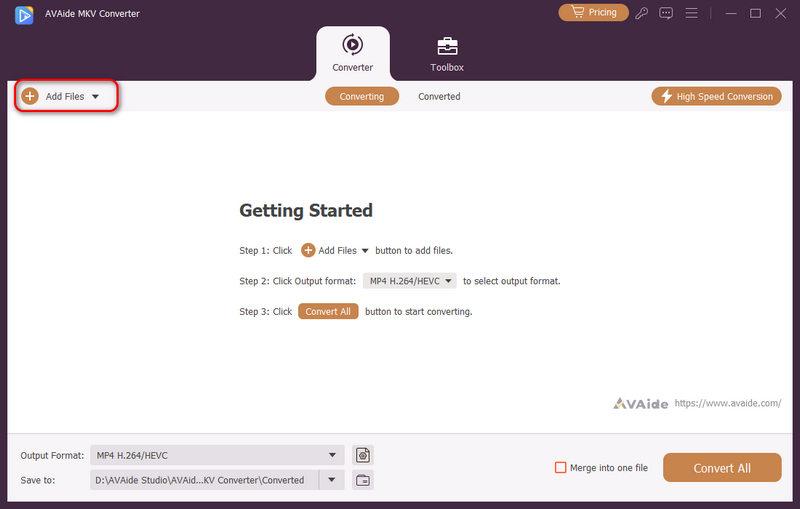
Paso 3Después de eso, seleccione el Perfil opción y luego el Video Pestaña para cambiar los formatos a formatos seleccionables, incluidos MP4, según lo permita el sistema Plex.
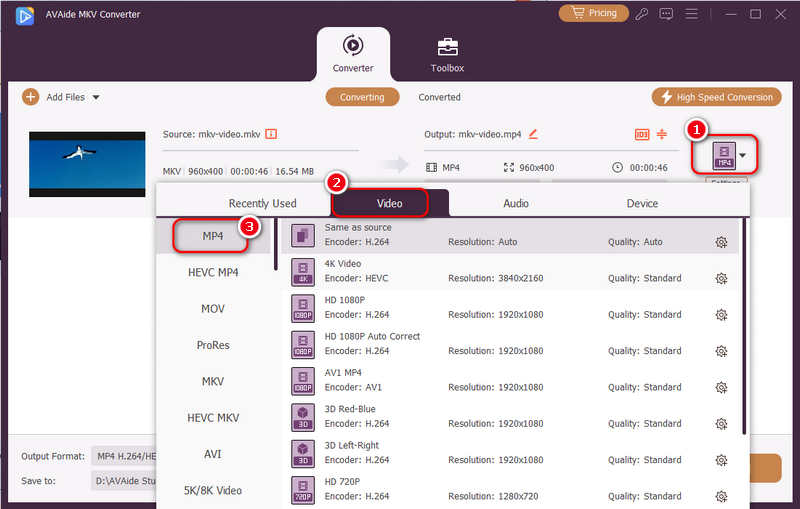
Etapa 4Cuando haya terminado, haga clic en Convertir todo Para iniciar la conversión del archivo MKV, la aplicación renderizará el video de forma que mantenga su calidad.
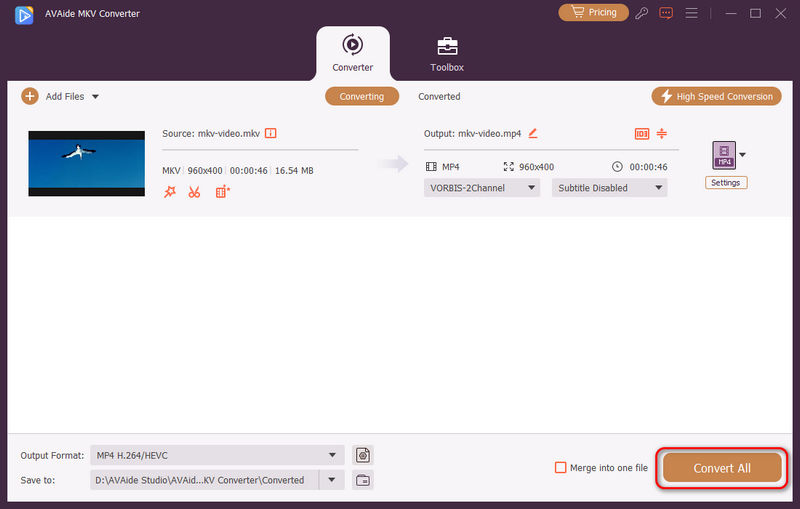
Paso 5Una vez convertido, cargue el archivo a Plex para una reproducción fluida en todos sus dispositivos.
Parte 3. Cómo reproducir MKV en Plex después de convertirlo
Si desea usar archivos MKV en Plex después de la conversión, asegúrese de que sean compatibles con Plex para evitar problemas de reproducción. Transmitir MKV a través de Plex a formatos compatibles como MP4 o AVI es relativamente fácil. Siga esta sencilla guía paso a paso para empezar a reproducir sus archivos en Plex después de la conversión.
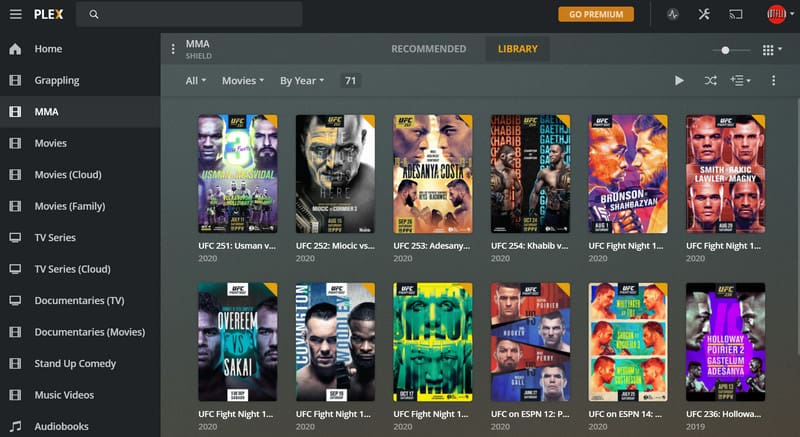
Procedimiento:
Paso 1Visite el sitio web de Plex e inicie sesión para acceder a su servidor multimedia Plex.
Paso 2Si aún no lo ha hecho, descargue el cliente Plex en su computadora. Ahora es cuando debería administrar y transmitir archivos multimedia, ya que el cliente Plex ya está instalado.
Paso 3Crea una nueva carpeta o partición en tu dispositivo de almacenamiento que contenga únicamente los archivos MKV convertidos. Guarda los archivos convertidos en esa carpeta y luego agrégala a tu biblioteca de Plex. Plex buscará y obtendrá automáticamente los archivos ubicados en esta ubicación.
Etapa 4Inicie sesión en su cuenta de Plex con cualquier dispositivo compatible una vez que haya completado este proceso y haya modificado su biblioteca de Plex. Esto le permitirá disfrutar del acceso a la biblioteca y la transmisión y reproducción de archivos MKV convertidos en Plex sin interrupciones.
Aún así, si Plex no reconoce archivos MKVSiempre puedes solucionar el problema. Conocer las limitaciones de Plex para reproducir MKV y convertir tus archivos con una herramienta como AVAide MKV Converter te ayudará a evitar problemas de reproducción. Asegurarte de que tus archivos cumplan con los requisitos de códec de Plex te permitirá transmitir tus videos MKV favoritos sin problemas en todos tus dispositivos.
Un convertidor de MP4 multifuncional para convertir cualquier formato de video a MP4 con alta calidad de salida.
Convertir vídeo



 Descarga segura
Descarga segura